Windows 10の「searchprotocolhost.exeアプリケーションエラー」とは何ですか?
この投稿では、Windows10でsearchprotocolhost.exeアプリケーションエラーを修正する方法について説明します。問題を解決するための簡単な手順/方法をご案内します。議論を始めましょう。
「searchprotocolhost.exe」:searchprotocolhost.exeは、Microsoft Windows Search Protocol Hostに関連付けられた正当な実行可能ファイルであり、Microsoftによって設計および開発されたMicrosoft WindowsOSの一部です。これは「C:\\ Windows \\ System32」パスフォルダにあり、ファイルのサイズは164,352バイトから184,832バイトの間で変化します。
「searchprotocolhost.exeアプリケーションエラー」:しかし、何人かのユーザーは、searchprotocolhost.exeアプリケーションエラー/searchprotocolhost.exeなどの問題がWindowsコンピュータで高いCPU / DISK使用率を引き起こしたり、Windowsコンピュータで他の問題に直面したと報告しました。
彼らは、どのプロセスが高CPU /ディスク使用量の問題を引き起こしているのかを確認するために、Windows PCでタスクマネージャーを開いたときに、searchprotocolhost.exe / MicrosoftWindows検索プロトコルホストがWindowsPCでCPU /ディスク使用量の膨大な割合を示していることを経験すると説明しました。並べ替えると、WindowsPCでsearchprotocolhost.exeのCPU /ディスク使用率が高いという問題に直面しました。
一部のユーザーは、この問題は通常、コンピューターでWindows10のアップグレード操作を実行した後に発生することも説明しました。この問題の背後にあるいくつかの理由は、ソフトウェア、古い/破損したデバイスドライバー、破損または破損したデバイスファイル、および同様のバグの間の競合である可能性があります。 searchprotocolhost.exeの一般的な問題をいくつか見てみましょう。
いくつかの一般的なsearchprotocolhost.exe問題:
- SearchProtocolHost.exeに有効な署名がありません
- SearchProtocolHost.exeが機能しなくなった
- SearchProtocolHost.exeアプリケーションエラー
- Outlook2016:SearchProtocolHost.exeが機能しなくなりました
Windows 10/8/7でsearchprotocolhost.exeアプリケーションエラーを修正するにはどうすればよいですか?
方法1:「PC修復ツール」でsearchprotocolhost.exeアプリケーションエラーを修正する
「PC修復ツール」は、BSODエラー、DLLエラー、EXEエラー、プログラム/アプリケーションの問題、マルウェアやウイルスの問題、システムファイルやレジストリの問題、その他のシステムの問題を数回クリックするだけで簡単かつ迅速に見つけて修正する方法です。
方法2:SFCスキャンを実行してシステムファイルを修復する
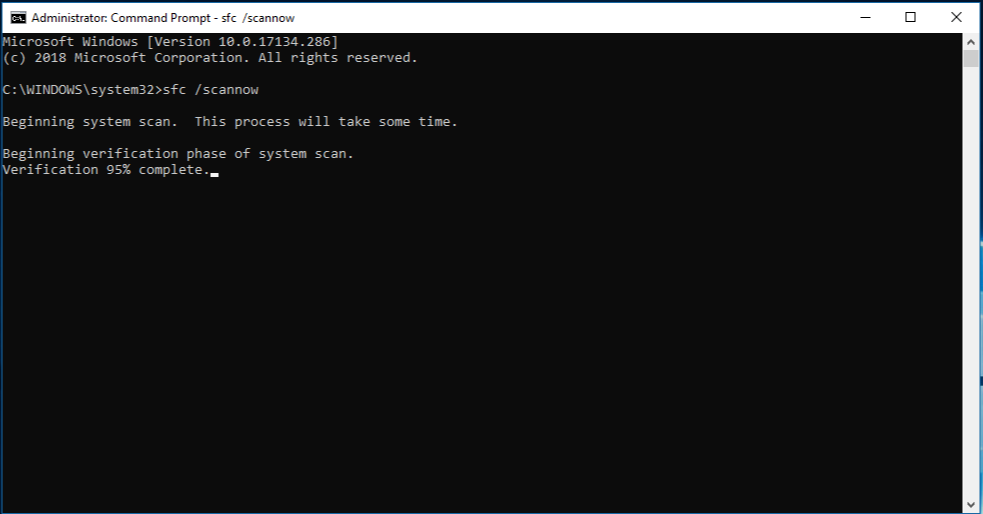
ステップ1:Windowsの検索ボックスに「cmd」と入力し、キーボードの「SHIFT + ENTER」キーを押して、「管理者としてコマンドプロンプト」を開きます
ステップ2:「sfc / scannow」コマンドを入力し、「Enter」キーを押して実行します。実行したら、コンピュータを再起動して、問題が解決したかどうかを確認します。
方法3:WindowsSearchサービスを有効にする
ステップ1:[検索]をクリックして[管理ツール]と入力し、[管理ツール]を開きます
ステップ2:[サービス]をクリックし、[Windows Search]サービスを見つけて右クリックし、サービスが実行されていないか無効になっている場合は[開始]オプションを選択して、問題が解決したかどうかを確認します。
方法4:MicrosoftOfficeスイートを再インストールする
このエラーがMicrosoftOfficeスイートアプリに関連している場合は、MicrosoftOfficeスイートをアンインストールしてから再インストールして修正できます。
ステップ1:Windows PCで[設定]アプリを開き、[アプリ]> [アプリと機能]に移動します
ステップ2:[Microsoft Office]を見つけて選択し、[アンインストール]をクリックしてアンインストールします。その後、コンピューターを再起動します
手順3:再起動後、Microsoft公式サイトからMicrosoftOfficeスイートをダウンロードして再インストールします。インストールしたら、問題が解決したかどうかを確認します。
方法5:完全なディスククリーンアップ
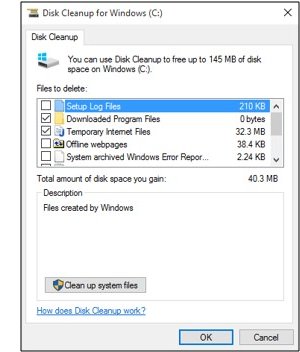
コンピュータのディスククリーンアップを使用して不要なファイルを削除することにより、システムメモリを解放できます。
ステップ1:Windows検索ボックスを介してWindows PCで「ディスククリーンアップ」ツールを開き、ドロップダウンからWindowsインストールドライブを選択して、「OK」ボタンを押します
ステップ2:これにより、コンピューターがスキャンされ、ジャンクファイルが選択され、[一時ファイル]オプションがオンになっていることを確認してから[OK]ボタンが押されます。終了したら、問題が解決したかどうかを確認します。
結論
この投稿は、いくつかの簡単な手順/方法でWindows10 / 8/7のsearchprotocolhost.exeアプリケーションエラーを修正する方法であなたを助けたと確信しています。あなたはそうするために私たちの指示を読んでそれに従うことができます。それで全部です。提案や質問がある場合は、下のコメントボックスに書き込んでください。



